会声会影基本操作
发布人:仵晓娜发布时间:2014-09-28 11:07:40
会声会影基本操作:
1.首先当然是下载会声会影10并安装
2.安装后点击会声会影10图标,启动会声会影10

3.启动后如下图所示,选择【会声会影编辑器】


4.看到如下图所示的界面:
主菜单:编辑、效果、覆叠、标题、音频、分享6
这些你都可以点击看看,熟悉一下操作界面


5.会声会影10怎样插入文件:
如下图所示,点击【视频】旁边的倒三角形小箭头,会出现:视频、图像、音频、标题、Flash 动画,你可以通过这里选择需要插入的文件


例如插入图片文件,就通过点击【倒小三角形】选择【图像】,然后再点击旁边的【文件夹】图标就可以寻找到你需要插入的文件,不懂得可以看下面的图片
 10
10
6.会声会影10怎样插入文字:1
通过点击【标题】这时,预览屏幕就会出现“双击这里可以添加标题”的字样,这时双击预览屏幕就可以添加文字
- 12
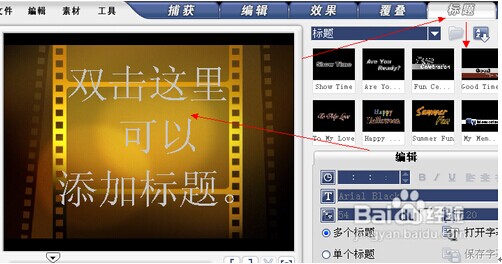
7.会声会影10怎样叠加画面:
1、首先通过点击【倒小三角形】选择【图像】或者【视频】,然后再点击旁边的【文件夹】图标找到你需要插入的【图像】或者【视频】
2、接着将需要叠加的文件,拖动到如下图所示的【时间轴视图】中就可以叠加在一起


如果需要叠加多个画面就点击【时间轴视图】旁边的【覆叠管理器】选择多个覆叠轨
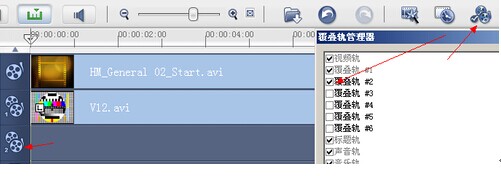 16
16
8.会声会影10怎样插入背景音乐和局部声音:17
1、打开你需要添加的音乐文件,打开方法可以按照步骤6所示,只不过你需要选择【音频】按钮8
2、打开后,需要将你需要插入的文件拖入音乐符号就可以插入背景音乐,假如拖入话筒就插入局部的声音
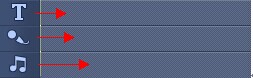 19
19
9.会声会影10怎样保存文件:
点击主菜单的【分享】按钮,选择【创建视频文件】选择你需要转换的格式,然后保存到指定的文件夹上即可
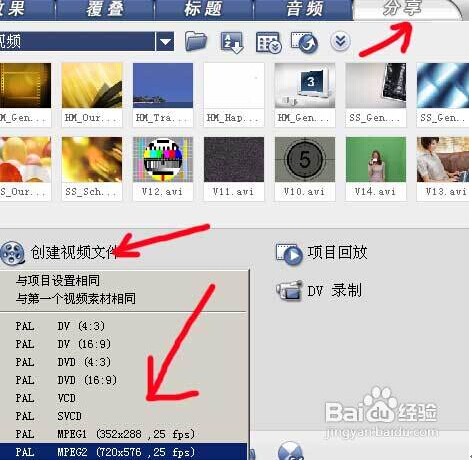 21
21
10.会声会影10格式说明:22
如果你想保存为最清晰的格式,可以选择上图中 PAL DV(4:3)或者(16:9)就会转换成avi格式,不过缺点是转换后文件比较大3
如果想会声会影10保存的文件小,就选择PAL DVD(4:3)或者(16:9)这样保存的文件会小点,清晰度不错
如果想保存的文件更小而且清晰度还可以就选择PAL MPEG2(720x576),这样保存的格式比较小,而且清晰度还可以